Как создать аккаунт и зарегистрироваться в Плей Маркет
Вопросы по поводу регистрации в Play Market возникают очень часто у тех, кто только обзавелся первым своим устройством на Андроиде. Все знают, что полноценная работа со своим устройством без Плей Маркета практически нереальна. Здесь будет пошагово расписана инструкция по регистрации на телефоне или планшете этого сервиса.Первым делом запускается приложение через кнопку Меню в нижнем правом углу.
Затем будет открыт список всех уже установленных приложений, именно в нем надо выбрать Плей Маркет. Если, конечно, ярлык на эту программу есть уже на рабочем столе, запустить ее можно там.
Так как регистрации еще не было, пользователь увидит сообщение о добавлении аккаунта, который уже есть, либо просьба создать новый. Конечно, в случае наличия учетной записи Гугл, нужно выбрать добавление уже существующего аккаунта. Для этого система потребует, чтобы пользователь заполнил поля с адресом почты и ее паролем.
После этого Плей Маркет уже загрузит себя с применением аккаунта. Но, если пользователя интересует именно регистрация, лучше рассмотреть вариант без наличия записи в Гугл. В подобном случае выбираем «Новый» и начинаем.
Сначала система запросит имя и фамилию. За этим следует еще один шаг, который запускается нажатием на стрелку. Дальше нужно выбрать имя для пользователя, к чему стоит подойти с умом. Оно должно быть легко запоминающимся и таким, что не занято на Гугл. После снова нажимаем на стрелку и идем дальше.
После придумываем пароль, что будет применяться для проведения входа в аккаунт. Тут уже можно пофантазировать, но аккуратно, чтобы выбранная комбинация была одновременно и легкой для запоминания, и в то же время довольно надежной. Если последнее не исполнено, система сама попросит выбрать более надежный вариант.
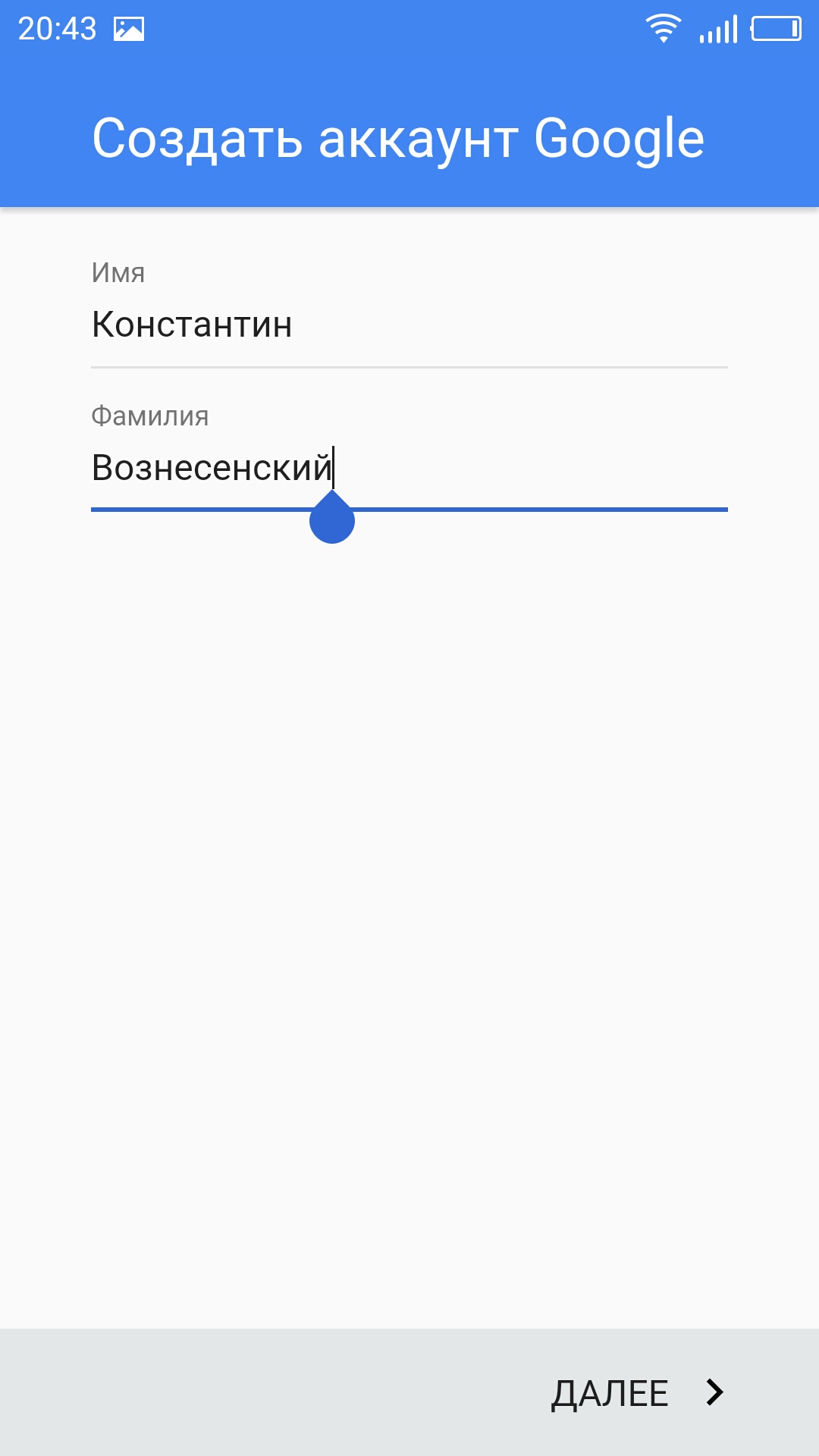 Если будет желание, можно использовать те самые сервисы позже.
Если будет желание, можно использовать те самые сервисы позже.После появится форма для заполнения данных, что пригодятся при потребности восстановить аккаунт или пароль. Это контрольный вопрос и ответ к нему, дополнительная почта, номер телефона. Не стоит считать этот пункт неважным, ведь рано или поздно он может отыграть важную роль. От этих вещей напрямую зависит состояние безопасности создаваемой записи.
С регистрацией почти закончили. Далее потребуется ввести текст с картинки, дабы подтвердить, что вы не робот. Это важно, поскольку есть программы, которые проводят регистрацию на разных сервисах.
После того, как будет введен текст, регистрация закончится. Пользователю нужно будет пару минут подождать, пока Google сохраняет данные. Затем можно свободно заходить в плей маркет и скачивать все, что нужно.
Регистрация в Google Play на планшете/ телефоне Android
Сразу после покупки смартфона или планшета на Андроиде возникает желание установить игры и другие приложения, но сразу это сделать не получится, поскольку для этого необходимо иметь учетную запись Google. Т.е. если у вас есть почта google.com/ аккаунт Google то проблем никаких, если это не так, то вам необходимо зарегистрироваться в Google. Немножко поясню как все происходит в Андроид- вы создаете аккаунт Google (об этом как раз эта статья), при этом параллельно получаете почтовый ящик и еще кучу сервисов, которыми можете пользоваться. Один из этих сервисов магазин Google Play, в котором вы можете приобретать (за деньги или бесплатно) различные приложения и игры на ваше устройство Android.
Итак для того что бы зарегистрироваться в Google Play с самого устройства Android, необходимо что бы устройство имело доступ в Интернет (не важно через Wi-Fi или 3G/4G). На рабочем столе планшета/ телефона Android нажмите значок 
Если у вас есть аккаунт Google, нажмите кнопку «Существующий«, затем введите его и пользуйтесь магазином Google Play. Если же нету, то эта статья для вас, нажимаете «Новый«.
Далее вводите свое полное имя и нажимаете «Готово«.
После этого придумываете логин для электронной почты, как часто это бывает «красивые» логины будут не доступны, и возможно тот который вы впишите будет уже занят, придется его поменять, что бы подобрать уникальный.
Следующим шагом придумываете пароль, рекомендую использовать сложный пароль, не менее восьми знаков, с заглавными буквами, цифрами и спец знаками (!»&*$#).
Затем выбираете секретный вопрос и ответ на него, так же можете указать дополнительный адрес электронной почты. Это требуется для восстановления пароля, в случае если вы его забудете.
Следующим действием вы можете присоединиться к социальной сети google+, в данном примере я не буду этого делать, поэтому нажимаю «Не сейчас«. Присоединится вы сможете в любой момент как только вы это захотите.
Затем выбираете будете ли получать новостную рассылку и собираетесь ли хранить историю веб-поиска.
Вводите капчу, она используется, что бы отсеять роботов (автоматическая регистрация с помощью скриптов, программ и т.д.) при регистрации.
Если вы планируете покупать приложения в Google Play, вы можете добавить в свой аккаунт кредитную карту, что бы ею расплачиваться. В данном примере я не буду этого делать. Добавить данные кредитной карты можно в любой момент как только это понадобиться. Нажимаю «Не сейчас«.
Далее, что бы сохранять настройки и копии приложений вы можете создавать резервную копию в аккаунте Google. В дальнейшем можете отключить или наоборот включить данную опцию.
После этого вы попадете в магазин Google Play, где в один клик сможете установить приложения и игры.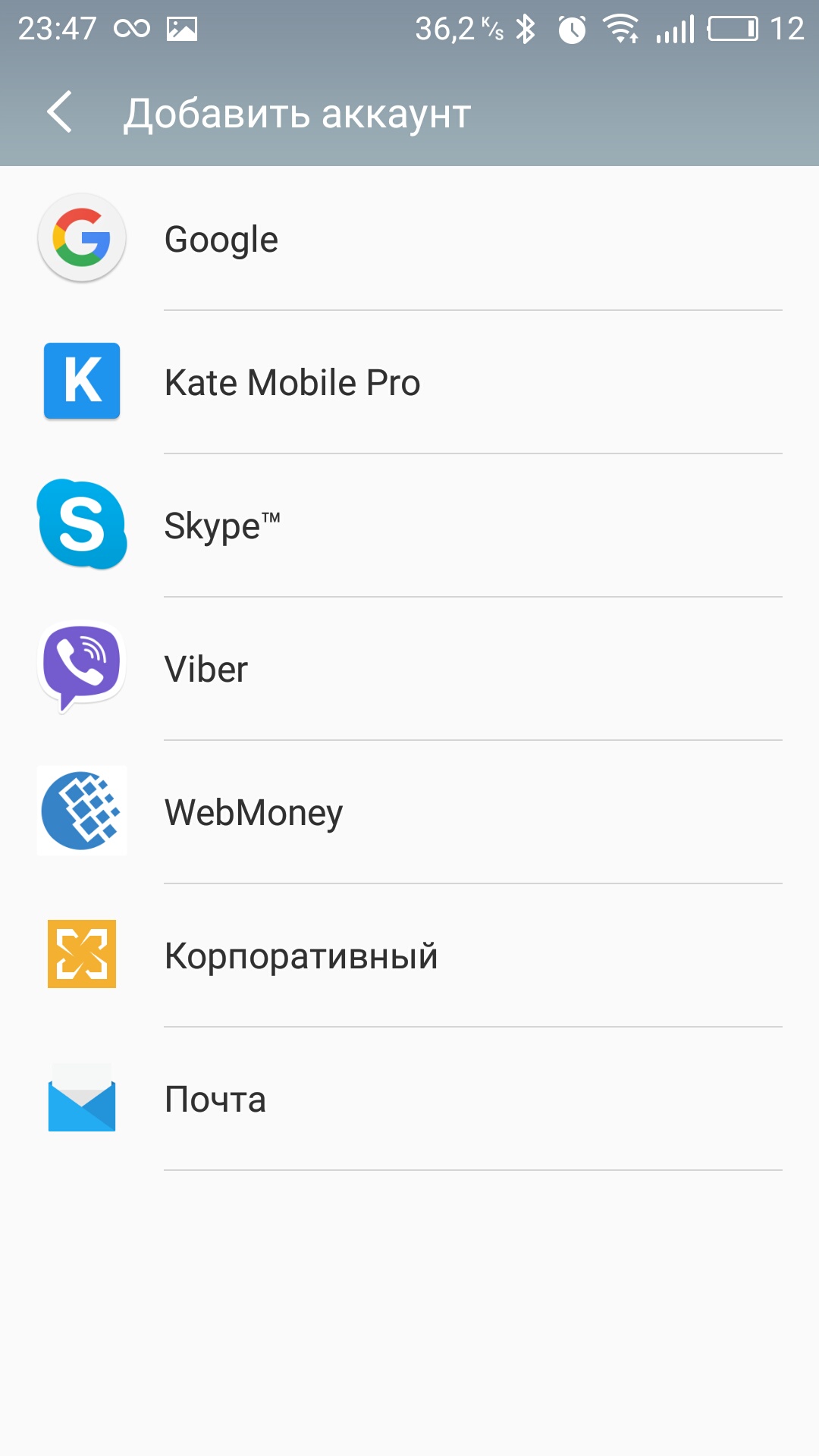
Я очень надеюсь, моя статья помогла Вам! Просьба поделиться ссылкой с друзьями:
[Android TV] Не запускаются приложения YouTube, Google Play Store, Google Movies/TV, Google Music или Games
Для этих приложений требуется Интернет-соединение и правильная настройка Даты и времени (Date & time).
Убедитесь, что в главном меню телевизора отображается корректное время.
Чтобы проверить соединение вашего телевизора с сетью Интернет и правильность установки Даты и времени (Date & time), воспользуйтесь следующей процедурой.
Для проверки сетевого состояния:
- Нажмите кнопку HOME на пульте дистанционного управления.
- Выберите Справка (Help), затем нажмите кнопку Ввод (Enter).
- Выберите Признаки Интернет-соединения (Internet connectivity symptoms), затем нажмите кнопку Ввод (Enter).
Для настройки даты и времени:
Если телевизор Sony с операционной системой Android подключен к сети
- Нажмите кнопку HOME на пульте дистанционного управления.
- Выберите Настройки (Settings), затем нажмите кнопку Ввод (Enter).
- Выберите Дата и время (Date & time) в категории СИСТЕМНЫЕ ПРЕДПОЧТЕНИЯ (SYSTEM PREFERENCES), затем нажмите кнопку Ввод (Enter).
- Установите для параметра Автоматическая настройка даты и времени (Automatic date & time) настройку Включено (On).
- Установите для параметра Синхронизация времени (Time synchronization) настройку Использовать время, предоставляемое сетью (Use network-provided time).
Если ваш телевизор Sony с операционной системой Android не подключен к сети:
- Нажмите кнопку ГЛАВНОЕ (HOME) на пульте дистанционного управления.
- Выберите Настройки (Settings), затем нажмите кнопку Ввод (Enter).
- Выберите Дата и время (Date & time) в категории СИСТЕМНЫЕ ПРЕДПОЧТЕНИЯ (SYSTEM PREFERENCES), затем нажмите кнопку Ввод (Enter).
- Установите для параметра Автоматическая настройка даты и времени (Automatic date & time) настройку Выключено (Off).

- Вручную установите Дату (Date) и Время (Time).
ПРИМЕЧАНИЕ: Если Дата и время (Date & time) настроены неправильно, следующие функции могут работать неверно:
- Поиск/Голосовой поиск (Search/Voice Search)
- Голосовые действия (Voice Actions)
- Фон (Backdrop) (хранитель экрана с изображениями сцен)
Если это не помогает:
- Попробуйте выполнить перезагрузку телевизора и перезагрузку вашего маршрутизатора (роутера)
- Перенастройте или проверьте настройки соединения к Интернет или попробуйте использовать другой способ подключения
PLAY MARKET — что это?
Многие из тех, кто решилНа самом деле, Play Market – очень полезный сервис. Он принадлежит компании Google (которая владеет правами на саму ОС «Андроид») и представляет собой «фирменный» онлайн-магазин. Все представленные в нем программы разделены на несколько категорий («Приложения», «Игры», «Музыка», «Книги» и т.д.), в каждой из которых есть своя подклассификация (по жанрам, стилям, направлениям и пр.). Продукты Play Market во многом бесплатны, стоимость же платных программ довольно невысока. Любой пользователь смартфона Андроид, например марки
Возможности Play Market
Приобретая недорогие смартфоны на Android, тот же бренд Highscreen, пользователи хотят полностью использовать весь их функционал. Использование «Плей Маркета» раскрывает дополнительные возможности смартфонов, которые на первый взгляд кажутся невероятными (скажем, применение смартфона в качестве веб-камеры или сканера штрих-кодов).
Аккаунт в PlayMarket нужен для:
- Доступа к более чем 1,5млн.
 приложений, написанных специально для Android.
приложений, написанных специально для Android. - Доступа ко всем сервисам Google (от виртуальной флешки и онлайн-документов до почты и карт).
- Синхронизации закладок и заметок на всех своих андроид-устройствах (смартфоне, планшете и т.д.).
- Синхронизации контактов и доступа к ним со всех андроид-устройств.
Очевидно, что возможности приложения весьма обширны, но ими можно воспользоваться лишь после регистрации на сервисе.
Регистрация в Play Market
Итак, прежде, чем приступать к освоению «Плей Маркета», в нем надо зарегистрироваться. Но если у пользователя уже есть аккаунт в одном из сервисов Google (например, Gmail), то отдельная регистрация не нужна, можно использовать уже имеющуюся.
Новый аккаунт со смартфона создается в считанные минуты. Достаточно нажать на ярлык Play Market, появится сообщение «создать новый или использовать существующий профиль?». Под ним – две кнопки, «новый» и «существующий». Если аккаунт уже есть, то после нажатия «существующий» нужно ввести его логин/пароль. После нажатия «новый» надо придумать логин/пароль (логин автоматически станет адресом нового Gmail-ящика). После этого нужно принять пользовательское соглашение и ввести подтверждающую капчу. На этом основное создание аккаунта в «Плей Маркете» завершается.
Настройка Play Market
В ходе регистрации можно выбрать опцию «настроить параметры», где указать номер телефона или дополнительный почтовый ящик. Это пригодится для восстановления текущего аккаунта (например, для восстановления пароля). Если планируется приобретение приложений за деньги, то надо выбрать и опцию «добавить кредитную карту».
Придется ввести номер карты, со счета которой будут списывать средства. Если платных скачиваний не планируется, эту кнопку надо просто проигнорировать или нажать «не сейчас». В любом случае, все эти настройки опциональны и в любой момент могут быть скорректированы.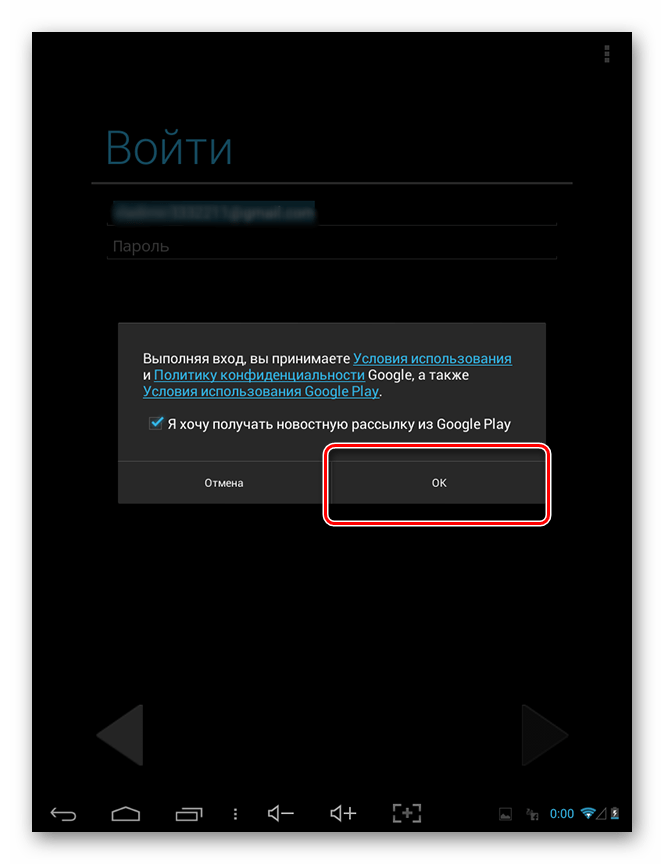 Также можно сразу же выполнить синхронизацию всех Google-сервисов, для этого появится отдельное меню. После этого достаточно мощный смартфон (тот же Хайскрин) можно использовать для полноценной онлайн-работы.
Также можно сразу же выполнить синхронизацию всех Google-сервисов, для этого появится отдельное меню. После этого достаточно мощный смартфон (тот же Хайскрин) можно использовать для полноценной онлайн-работы.
Главная настройка, которую необходимо выполнить сразу же после создания аккаунта – корректировка режима обновлений. Дело в том, что по умолчанию все приложения обновляются, как только телефон подключиться к интернету. При работе только с бесплатным Wi-Fi это очень удобно, а вот при наличии мобильного трафика может привести к серьезным расходам.
Поэтому в настройках «Плей Маркета» надо выбрать пункт «автообновление прилолжений» и напротив «только через Wi-Fi»поставить галочку. Можно выбрать «никогда», в этом случае приложения вообще не будут обновляться, пока пользователь не снимет запрет.
Навигация и скачивание в Play Market
Навигация довольно простая и понятная. Все приложения отсортированы по категориям, причем отдельно выделены «Топ платных» и «Топ бесплатных», «Топ новых» и «Бестселлеры». Категории открываются касанием пальца, список прокручивается движением по экрану.
Нужные приложения можно искать как через категории, так и непосредственно через поиск по «Плей Маркету». Последний способ очень удобен, если известно точное (или хотя бы примерное) название продукта. После выбора приложения (простым касанием) откроется его описание. Далее нажимаем «Установить», а по завершению установки – «открыть». При установке нужно обращать внимание на разрешения, которые запрашивает приложение. Несмотря на то, что «Плей Маркет» следит за безопасностью продукта, можно наткнуться на программу с вирусом или приложение, считывающее смс или личную информацию пользователя.
«Яндекс» закрыл своего «убийцу» Google Play
, Текст: Владимир Бахур
С 1 сентября 2020 г.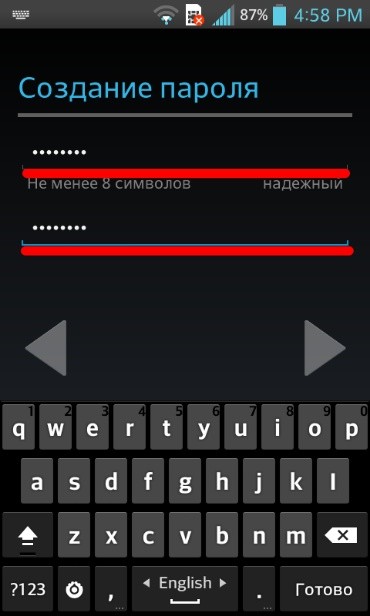 «Яндекс» официально закрывает свой магазин Android-приложений Yandex.Store. Собственный магазин приложений позволял «Яндексу» обойти ограничения на поставку своих поиска и навигации как сервисов по умолчанию в устройствах на Google Android.
«Яндекс» официально закрывает свой магазин Android-приложений Yandex.Store. Собственный магазин приложений позволял «Яндексу» обойти ограничения на поставку своих поиска и навигации как сервисов по умолчанию в устройствах на Google Android. Магазин закрыт. Совсем
«Яндекс» официально закрывает собственный магазин Android-приложений «Яндекс.Store» с 1 сентября 2020 г. В настоящее время на главной странице сервиса вывешена заглушка-оповещение о его закрытии, а приложение «Яндекс.Store» уже сейчас недоступно для скачивания. Онлайн-площадка «Яндекса», открытая, как в 2012 г. сообщал CNews, в качестве «альтернативы магазина Google Play», не дотянула до восьмилетия своего существования всего один месяц.
Впервые информация о закрытии «Яндекс.Store» стала циркулировать в конце июня 2020 г. Как поясняли в компании, проект закрыт для того, чтобы «перераспределить усилия и внимание команды на перспективные проекты и не снижать темпы разработки».
Приложения, которые уже установлены пользователями из «Яндекс.Store», продолжат свою работу, но их обновления будут доступны только через другие магазины приложений.
Разработчикам приложений в конце сентября 2020 г. будет разослано обновленное лицензионное соглашение, в рамках которого сотрудничество с «Яндексом» будет продолжено с возможностью дистрибуции приложений через розничные сети и платформу «Яндекс.Авто». Ближе к 31 октября 2020 г. «Яндекс» пообещал сообщить разработчикам информацию о выплатах за платные приложения, распространявшиеся через «Яндекс.Store».
Взлет и падение магазина
Магазин приложений «Яндекс.Store» был открыт для разработчиков и партнеров «Яндекса» с 1 октября 2012 г. Позже CNews сообщил о том, что для пользователей Android-устройств доступ к сервису был открыт 25 февраля 2013 г. Для оперативного наполнения магазина к открытию «Яндекс» приобрел у другого альтернативного магазина Opera Store лицензию на 40 тыс. приложений.
Заглушка на главной странице «Яндекс. Store»
Store»
По состоянию на начало 2014 года в «Яндекс.Store» было доступно более 100 тыс. приложений, а приложение собственно сервиса Store шло в предустановленных пакетах ПО на некоторых популярных смартфонах того времени от компаний OPPO, PocketBook, Explay, teXet, Huawei, WEXLER, 3Q, Qumo, Nokia и других.
«Яндекс.Store» по состоянию на 2014 г.
В момент запуска проекта в «Яндекс» называли свой магазин «стратегическим шагом» по созданию пакета продуктов для производителей устройств, который объединял бы основные сервисы «Яндекса»: поиск, навигацию, облачный сервис «Яндекс.Диск» и графическую оболочку Yandex.Shell.
Что нового предлагает VMware для управления большим парком разных виртуальных машин?
ИнфраструктураПосле 2014 г. упоминания о развитии «Яндекс.Store» не появлялись, странички проекта во «Вконтакте» и Twitter не обновлялись на протяжении нескольких лет. Для популяризации сервиса «Яндекс» также пытался объединиться с другими альтернативными проектами в рамках открытой инициативы One Platform Foundation для облегчения процесса публикации Android-приложений в различных магазинах, однако и это не сработало. И если на момент запуска проекта осенью 2012 г. помимо «Яндекс.Store» существовало более 30 альтернатив Google Play, то к сегодняшнему дню их практически не осталось.
Основной причиной закрытия альтернативных Android-магазинов могла стать жесткая лицензионная политика Google, которая накладывала запрет производителям на использование магазина Google Play в случае работы с альтернативными магазинами Android-приложений.
play market регистрация | Как зарегистрироваться в плей маркет
Play Market – новое название, бывшего Android Marketa (будьте внимательны, теперь появилось третье название Google Play) Пожалуй, любой счастливый обладатель девайса на операционной системе Android, знает о существовании всеми любимого магазина Play Marketa.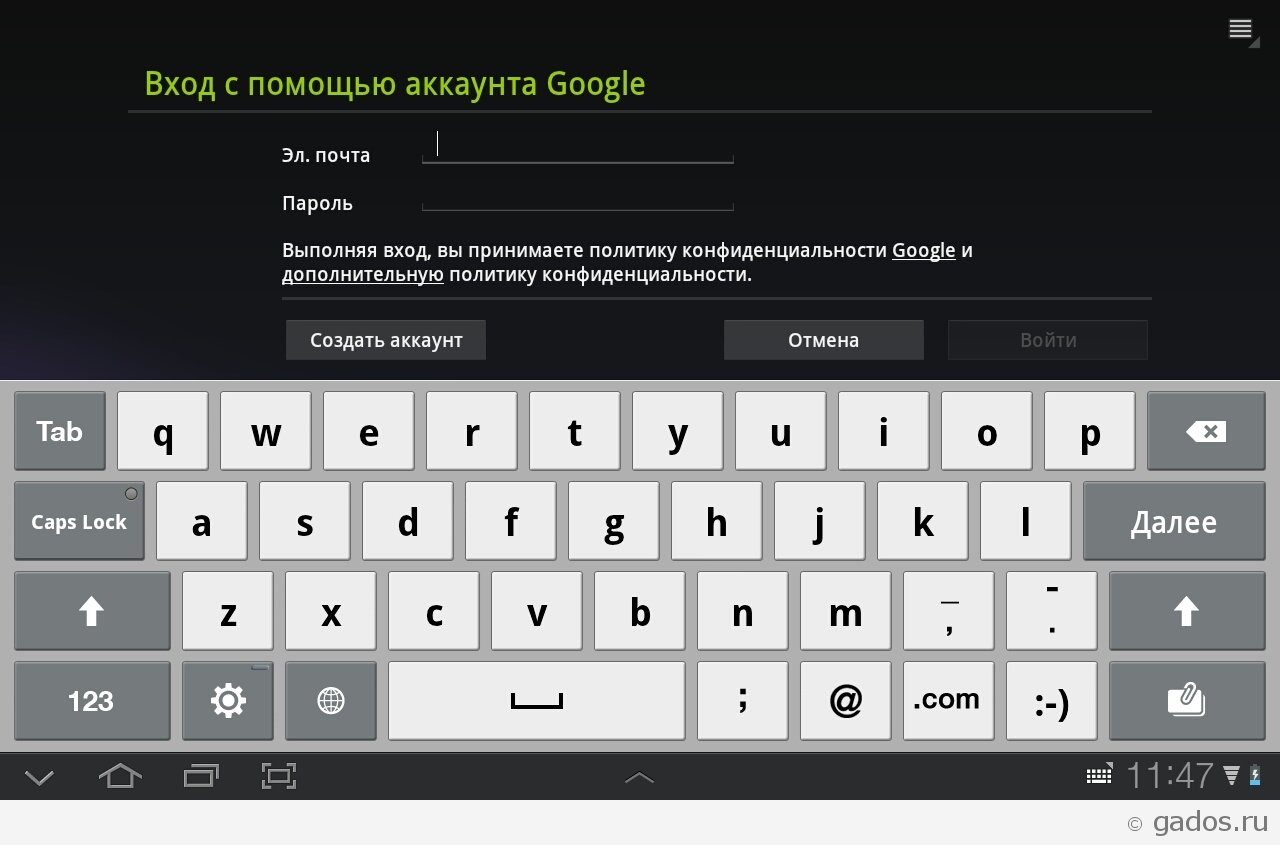 Где тысячи разработчиков, выставляют свои готовые приложения, игры на показ. Кто за деньги, а кто и на бесплатной основе. Если вы только, что вступили в наши ряды, тогда предлагаю вам начать знакомство с этим удивительным сервисом.
Где тысячи разработчиков, выставляют свои готовые приложения, игры на показ. Кто за деньги, а кто и на бесплатной основе. Если вы только, что вступили в наши ряды, тогда предлагаю вам начать знакомство с этим удивительным сервисом.
В Play Markete, есть практически все, что нужно нам для работы и отдыха с нашими девайсами на ос андроид. Различные приложения, увлекательные игры. В общем, есть все. А главное большая часть приложений и игр, на бесплатной основе. Качай себе и используй свой телефон по полной. Если вы только, что стали счастливым обладателем телефона, на ОС Android, и это ваши первые шаги, включаем телефон. На рабочем столе телефона, снизу будет круглая кнопочка.
Жмем на нее и переходим в следующее окно:
Находим иконку Play Market Нажимаем на нее. Так как это наше первое посещение, нам в следующем окне предложат добавить аккаунт Google.
У кого уже есть почта в Google, тем проще. Им надо нажать на кнопку «Существующий» вписать свою электронную почту и пароль от этой почты и войти. Ну, а кто еще до сих пор не имеет почты на Google, надо в срочном порядке ее создать Зарегистрироваться. Рекомендую создать почту через компьютер, так будет намного быстрее. Или создавать прям в телефоне, выбрав кнопку «Новый» Кто не знает где создавать почту, идем на сайт www.google.ru Вводим данные, и создаем себе почтовый ящик.
Регистрируемся и запоминаем свою новую почту и пароль к ней. Надеюсь, сообразите и справитесь с созданием почты. Все таки компьютеры и интернет уже давно есть у всех. Ну, если кто не справится, тогда пишите комментарии, поможем. Ну так вот, продолжаем. У кого уже есть почта в гугле, то жмем на иконку плей маркета, Вписываем свою почту и пароль.
дальше телефон будет синхронизироваться с нашей почтой, по ходу синхронизации предложит согласиться с некоторыми пунктами.
И вот мы попали в Плей Маркет.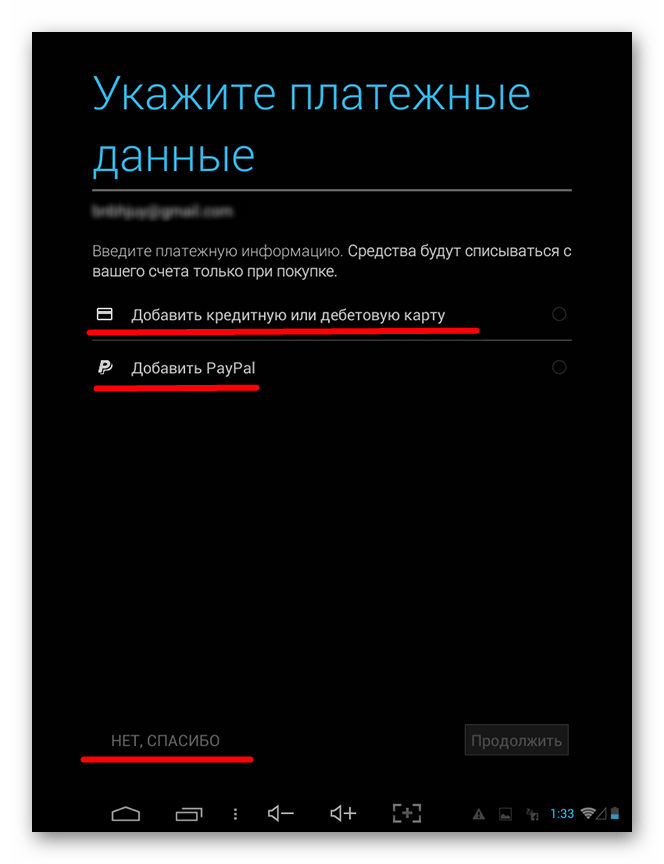 Ура, я вас поздравляю.
Ура, я вас поздравляю.
Теперь надо сделать следующее: На телефоне нажать снизу левую кнопку, вылезет всплывающее окошко.
Выбрать настройки, и перейти в окно настройки Плей Маркета
Здесь, я бы вам посоветовал снять галочку с пункта обновлять автоматически приложения. Это делается для того, что бы не лезли без нашего ведома обновления к приложениям или играм которые вы установите. А так же поможет дольше сохранить заряд батареи в телефоне и уберечь ваш трафик, если у вас интернет не безлимитный.
Ну вот теперь, когда все шаги сделаны, идем в бесплатные приложения и начинаем закачивать на свой телефон.
Если по каким либо причинам, у вас не получается установить плей маркет, можно воспользоваться альтернативными приложениями.
Java и Android | Публикация приложения в Play Market
Публикация приложения в Play Market
Последнее обновление: 30.10.2015
Чтобы наше приложение смогло увидеть и установить как можно больше пользователей, наиболее эфективным шагом будет размещение приложения в специальных онлайн-магазинах, из которых самым крупным является Google Play Market. Рассмотрим в деталях публикацию в этом онлайн-магазине.
Преде всего нам необходимо зарегистрироваться в Play Market. Перейдем по ссылке https://play.google.com/apps/publish/signup/. Нам будет предложено связать наш аккаунт в Google с консолью разработчика:
Здесь мы можем связать текущий аккаунт с аккаунтом разработчика, но можем и создать новый.
При регистрации надо учитывать, что нам придется заплатить относительно небольшой регистрационный сбор в 25 американских долларов.
Примем лицензионное соглашение и нажмем внизу страницы на кнопку «Оплатить».
Для оплаты необходима кредитная или дебетовая карта Visa / MasterCard / AMEX / Discover. Но если у нас нет подходящей карты или нам не хочется использовать
имеющиеся в нашем распоряжении карточки ради разового платежа, то мы можем использовать вирутальные, создав временную карту через webmoney, яндекс-деньги, qiwi или
другие подобные сервисы. Как правило, такие карты содаются за пару минут и обладают всей той функцональностью, что и реальные карты Visa или MasterCard.
Как правило, такие карты содаются за пару минут и обладают всей той функцональностью, что и реальные карты Visa или MasterCard.
После ввода персональных данных и сведений о карте нажмем на кнопку «Принять и продолжить». После этого нас перекинет на страницу заполнения профиля
Введем здесь свои данные и нажмем на кнопку внизу страницы. И затем мы уже попадем собственно в личный кабинет в консоли разработчика.
Обработка оплаты может занять некоторое время, поэтому мы пока будем ограничены в правах на время обработки. В тоже время мы уже можем загрузить файл apk, полноценная публикация которого произойдет после проверки оплаты.
Для загрузки файла приложения нажмем на кнопку «Опубликовать приложение Android в Google Play»
Введем название и нажмем на кнопку «Загрузить APK». Далее откроется станица приложения, где мы уже непосредственно загружаем файл программы и устанавливаем для нее все описание.
Как опубликовать приложение в Google Play и App Store?
Google Play и Apple App Store на сегодняшний день являются двумя крупнейшими платформами для распространения и продвижения приложений. Чтобы избежать каких-либо проблем и возможных отказов, ваши приложения должны быть построены в соответствии с конкретными требованиями каждого из этих Магазинов. Если вы готовы к публикации, скорее всего, вы уже создали и протестировали свое приложение.
Тестирование точной копии вашего приложения (называемой версией AdHoc) в той же версии, что и версия, которая будет выпущена в магазинах, — очень важный шаг, который вы не должны упускать из виду.Если вы используете GoodBarber, вы найдете в своем бэк-офисе онлайн-помощь для создания версии AdHoc как для iOS, так и для Android-версии вашего приложения.
В этой статье представлен обзор шагов, которые необходимо выполнить для успешной публикации приложения для Android и iOS.
Как открытая платформа, Android предлагает различные варианты распространения приложений. Несмотря на то, что существуют другие альтернативные магазины, Google Play является ведущей платформой для распространения приложений Android.
Несмотря на то, что существуют другие альтернативные магазины, Google Play является ведущей платформой для распространения приложений Android.
Часть информации, которую вы предоставляете при регистрации, будет позже видна в Магазине. Когда конечный пользователь просматривает приложение в Play Store, он может получить информацию о том, кто является разработчиком. Информация, предоставляемая Play Store, — это информация, которую вы указали при открытии своей учетной записи Google Publisher Account.Google Play — это библиотека, в которой пользователи просматривают и ищут приложения в зависимости от своих интересов. Если пользователь откроет список вашего приложения, ему потребуется всего несколько секунд, чтобы решить, соответствует ли оно его потребностям. Вы должны сделать свое объявление привлекательным, чтобы привлечь их внимание и убедить их загрузить ваше приложение.
Текст для вашего приложения должен соответствовать этим критериям. Это все детали, которые будут показаны покупателям в Google Play.
В Play Store краткое описание — это первый текст, который пользователи увидят на странице приложения, промо-текст.В длинном описании точно опишите свое приложение, используя правильные ключевые слова, чтобы привлечь вашу аудиторию и оптимизировать ASO. Выберите правильные графические элементы и скриншоты, чтобы усилить свой бренд и продемонстрировать лучшие функции своего приложения.
После выполнения этих шагов вы можете загрузить двоичный файл (файл .apk) и следовать инструкциям в консоли Google, чтобы развернуть выпуск для публикации нашего приложения. APK (Android Package Kit) — это формат файла, используемый операционной системой Android для установки и запуска приложений.Файл APK содержит все элементы, необходимые для того, чтобы ваше приложение действительно работало на устройстве Android.
Для того, чтобы ваше приложение появилось в Play Маркете, может потребоваться несколько часов.
Если вы разработали свое приложение с помощью GoodBarber, специальная онлайн-справка проведет вас через каждый этап публикации.И если вас действительно не беспокоит весь процесс, GoodBarber Takes Care сделает всю работу за вас и опубликует ваше приложение. Еще одно преимущество использования GoodBarber;) Процесс отправки приложения в App Store немного сложен и требует полной подготовки.
В App Store размещено более 2 миллионов приложений, и мы изменили способ использования смартфонов, сделав приложения частью наших ежедневных транзакций. Apple установила высокие стандарты и строгие руководящие принципы, чтобы обеспечить безопасность этой экосистемы для своих пользователей, и всегда предлагает высококачественные приложения. Чтобы создать приложение для iOS и опубликовать его в App Store, вам необходимо зарегистрироваться в качестве разработчика Apple. Эта учетная запись стоит 99 долларов и должна обновляться ежегодно. Присоединение к этой программе для разработчиков также дает вам возможность создать приложение для iOS и протестировать его на самих устройствах, что является важным шагом в процессе разработки приложения.Перед тем, как начать процесс отправки, настоятельно рекомендуется прочитать руководство по обзору Apple Store. Действительно, команда Apple Review Team проверяет каждое приложение перед тем, как утвердить его для выпуска. Большинство отказов Apple связано с несоблюдением основных правил.
Перед тем, как отправить приложение на рассмотрение, вам необходимо предоставить набор информации
(значок, предварительный просмотр приложения / снимки экрана) и метаданные (название вашего приложения, его категория, подробное описание и дополнительные ключевые слова для ASO).
Не стоит недооценивать важность описания: первое предложение (первые 3 строки) является наиболее важным, потому что это часть, которую пользователи могут видеть, не касаясь, чтобы прочитать больше.
 Будьте точны, ясны и кратки, дайте пользователям понять основную ценность вашего приложения.
Будьте точны, ясны и кратки, дайте пользователям понять основную ценность вашего приложения. Имя в учетной записи разработчика должно совпадать с именем конечного владельца приложения. Это имя отображается под вашим приложением в магазине.
Процесс проверки занимает несколько дней, и Apple сообщит вам, когда ваше приложение станет общедоступным в Магазине.
GoodBarber ввел в действие обзор, чтобы помочь вам в беспрепятственном процессе отправки. В ходе проверки наша специализированная команда iOS проведет всестороннюю проверку внешнего вида пользовательского интерфейса, а также проверит соответствие рекомендациям Apple. Если ваше приложение не соответствует требованиям App Store, команда GoodBarber Review посоветует вам его улучшить. Наша цель — чтобы вы успешно опубликовали свое приложение, и мы сделаем все возможное, чтобы вам помочь.
Отправка приложения в магазины в первый раз может показаться сложной задачей.Однако азарт и выгода от охвата миллионов пользователей по всему миру оправдывают усилия. Статья написана: 22.05.2019
Статья обновлена 01.04.2021
Как опубликовать приложение в Google Play: пошаговое руководство | by The Manifest
С более чем 1 миллиардом активных пользователей в месяц, Google Play, возможно, является одной из крупнейших платформ для распространения, продвижения и продажи приложений Android.
Для новичков и новичков публикация приложения в Google Play может показаться пугающим процессом.Как и любой другой магазин приложений, платформа поставляется со своим собственным набором правил, положений и процедур, и вам необходимо понимать, как он работает, чтобы избежать любых проблем в будущем.
Эта статья представляет собой пошаговое руководство по успешной публикации вашего приложения в Google Play Store.
Прежде чем вы сможете опубликовать какое-либо приложение в Google Play, вам необходимо создать учетную запись разработчика. Вы можете легко зарегистрироваться, используя существующую учетную запись Google.
Процесс регистрации довольно прост, и вам нужно будет внести единовременный регистрационный сбор в размере 25 долларов США.После того, как вы ознакомитесь и примете Соглашение о распространении ПО, вы можете приступить к оплате с помощью кредитной или дебетовой карты.
Чтобы завершить процесс регистрации, заполните все необходимые данные учетной записи, включая имя разработчика, которое будет видно вашим клиентам в Google Play. Вы всегда можете добавить больше деталей позже.
Также помните, что полная обработка вашей регистрации может занять до 48 часов.
Если вы хотите опубликовать платное приложение или планируете продавать покупки в приложении, вам необходимо создать профиль центра платежей, т.е.е. торговый счет. Вот как это сделать:
- Войдите в Play Console
- Нажмите «Загрузить отчеты — Финансы»
- Выберите «Настроить учетную запись продавца сейчас»
- Заполните информацию о своей компании
После создания профиля , он будет автоматически привязан к вашей учетной записи разработчика.
Учетная запись продавца позволит вам управлять продажами приложений и ежемесячными выплатами, а также анализировать отчеты о продажах прямо в Play Console.
Теперь, когда вы настроили Play Console, вы, наконец, можете добавить свое приложение. Вот как это сделать:
- Перейдите на вкладку «Все приложения» в меню
- Нажмите «Создать приложение»
- Выберите язык по умолчанию для вашего приложения в раскрывающемся меню
- Введите заголовок для своего приложения
- Нажмите «Создать».
Название вашего приложения будет отображаться в Google Play после публикации. Не беспокойтесь об этом на данном этапе; вы всегда можете изменить имя позже.
После создания приложения вы попадете на страницу входа в магазин. Здесь вам нужно будет заполнить все данные для страницы вашего приложения в магазине.
Прежде чем опубликовать приложение, необходимо подготовить его страницу в магазине. Это все детали, которые будут показаны покупателям на странице вашего приложения в Google Play.
Это все детали, которые будут показаны покупателям на странице вашего приложения в Google Play.
Примечание. Вам не обязательно выполнять этот шаг, прежде чем переходить к следующему. Вы всегда можете сохранить черновик и вернуться к нему позже, когда будете готовы опубликовать.
Информация, необходимая для вашего приложения в магазине, разделена на несколько категорий:
Здесь есть три поля, которые вам нужно заполнить:
Название и описание вашего приложения должны быть написаны с учетом удобства пользователей.
Используйте правильные ключевые слова, но не переусердствуйте. Убедитесь, что ваше приложение не рассматривается как спам или рекламное объявление, иначе оно может быть заблокировано в Play Маркете.
В графические ресурсы вы можете добавлять снимки экрана, изображения, видео, рекламную графику и значки, демонстрирующие возможности и функциональность вашего приложения.
Некоторые части графических ресурсов являются обязательными, например снимки экрана, графический объект и значок с высоким разрешением. Другие необязательны, но вы можете добавить их, чтобы ваше приложение выглядело более привлекательно для пользователей.
К каждому загружаемому графическому ресурсу предъявляются особые требования, такие как формат файла и размеры. Вы можете прочитать больше о каждом требовании здесь.
Вы также можете добавить переводы информации о вашем приложении в сведения о приложении, а также скриншоты на языке и другие локализованные изображения.
Пользователи также могут просматривать автоматизированные переводы информации вашего приложения с помощью Google
Translate (за исключением армянского, раето-романского, тагальского и зулусского языков), если вы не добавляете свои собственные переводы.
Эта часть требует от вас выбора соответствующего типа и категории, к которой принадлежит ваше приложение. В раскрывающемся меню вы можете выбрать приложение или игру для типа приложения.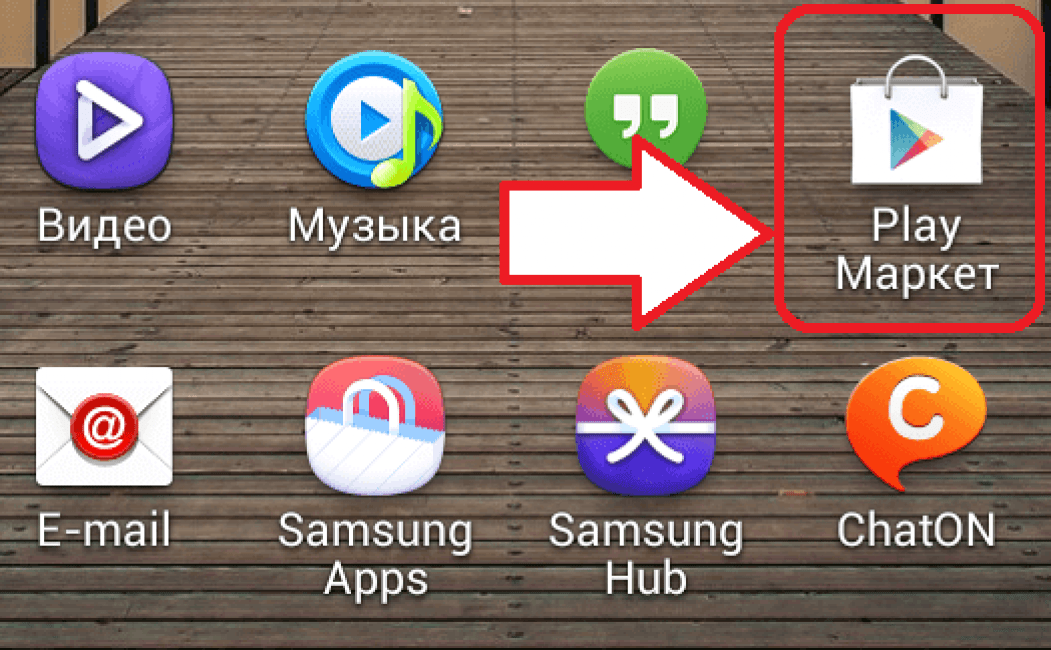
Существуют различные категории для каждого типа приложений, доступных в Play Store.Выберите тот, который подходит вашему приложению лучше всего.
Чтобы оценить контент, сначала необходимо загрузить APK. Вы можете пропустить этот шаг позже.
Эта часть требует от вас ввода контактных данных, чтобы предложить вашим клиентам доступ к поддержке в отношении вашего приложения.
Здесь вы можете добавить несколько каналов связи, например адрес электронной почты, веб-сайт и номер телефона, но предоставление контактного адреса электронной почты является обязательным для публикации приложения.
Для приложений, которые запрашивают доступ к конфиденциальным пользовательским данным или разрешениям, вам необходимо ввести всеобъемлющую политику конфиденциальности, которая эффективно раскрывает, как ваше приложение собирает, использует и передает эти данные.
Вы должны добавить URL-адрес, указывающий на вашу политику конфиденциальности, в вашем приложении и в приложении. Убедитесь, что ссылка активна и соответствует вашему приложению.
Вы закончили со страницей приложения. Идите вперед и нажмите «Сохранить черновик», чтобы сохранить свои данные. Вы всегда можете пропустить некоторые шаги и вернуться к ним позже, прежде чем опубликовать приложение.
Теперь, когда вы подготовили почву для загрузки своего приложения, пора откопать файл APK.
Android Package Kit (сокращенно APK) — это формат файла, используемый операционной системой Android для распространения и установки приложений.Проще говоря, ваш APK-файл содержит все элементы, необходимые для того, чтобы ваше приложение действительно работало на устройстве.
Google предлагает несколько способов загрузки и выпуска APK. Однако перед загрузкой файла вам необходимо создать выпуск приложения.
Чтобы создать выпуск, выберите приложение, созданное на шаге 3. Затем в меню слева перейдите к «Управление выпусками» -> «Выпуски приложений».
Здесь вам нужно выбрать тип выпуск, в который вы хотите загрузить свою первую версию приложения. Вы можете выбрать между внутренним тестированием, закрытым тестом, открытым тестом и производственным выпуском.
Вы можете выбрать между внутренним тестированием, закрытым тестом, открытым тестом и производственным выпуском.
Первые три выпуска позволяют вам протестировать свое приложение среди избранной группы пользователей, прежде чем вы сделаете его доступным для всех.
Это более безопасный вариант, потому что вы можете проанализировать результаты тестирования и соответствующим образом оптимизировать или исправить свое приложение, прежде чем развертывать его для всех пользователей.
Однако, если вы создадите производственный выпуск, загруженная вами версия приложения станет доступной для всех в странах, в которых вы выбрали для распространения.
Выбрав нужный вариант, нажмите «Создать выпуск».
Затем следуйте инструкциям на экране, чтобы добавить файлы APK, назвать и описать выпуск.
По завершении нажмите Сохранить.
Если вы не присваиваете рейтинг своему приложению, оно будет указано как «Без рейтинга». Приложения без рейтинга могут быть удалены из Google Play.
Чтобы оценить свое приложение, вам необходимо заполнить анкету для оценки контента. Вы можете получить к нему доступ, выбрав свое приложение в Play Console и перейдя к пункту «Присутствие в магазине» — «Рейтинг контента» в меню слева.
Убедитесь, что вы ввели точную информацию. Искажение содержания вашего приложения может привести к блокировке или удалению из Play Маркета.
Соответствующий рейтинг контента также поможет вам найти нужную аудиторию, что в конечном итоге повысит вашу вовлеченность.
Прежде чем вы сможете заполнить данные, необходимые на этом этапе, вам необходимо определить стратегию монетизации вашего приложения.
Когда вы узнаете, как ваше приложение будет приносить деньги, вы можете настроить свое приложение как бесплатное или платное.
Помните, вы всегда можете изменить свое приложение с платного на бесплатное позже, но вы не можете изменить бесплатное приложение на платное.
Для этого вам нужно создать новое приложение и указать его цену.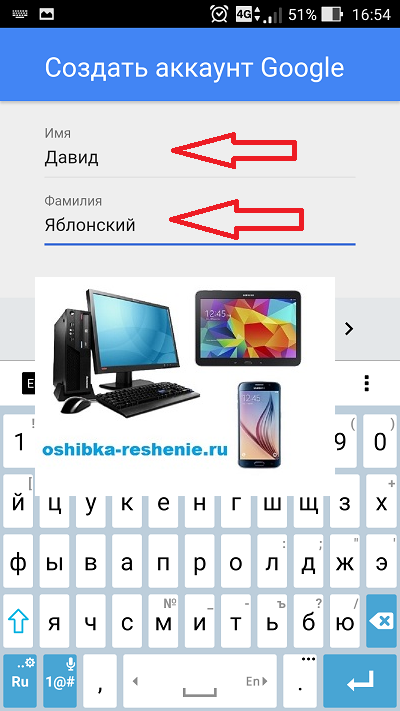
Вы также можете выбрать страны, в которых вы хотите распространять свое приложение, и подписаться на распространение на определенных устройствах и программах Android.
Вы почти закончили. Последний шаг включает рассмотрение и развертывание вашего релиза после того, как вы позаботились обо всем остальном.
Перед тем как просмотреть и развернуть выпуск, убедитесь, что рядом со списком магазинов, рейтингом содержимого, ценами и распространением вашего приложения стоит зеленая галочка.
Убедившись, что вы заполнили эти данные, выберите свое приложение и перейдите к «Управление выпусками» — «Выпуски приложений». Нажмите «Редактировать выпуск» рядом с желаемым выпуском и просмотрите его.
Затем нажмите «Обзор», чтобы перейти на экран «Обзор и внедрение версии». Здесь вы можете увидеть, есть ли какие-либо проблемы или предупреждения, которые вы могли пропустить.
Наконец, выберите «Подтвердить внедрение». Это также опубликует ваше приложение для всех пользователей в ваших целевых странах в Google Play.
Если вы выполните все описанные выше действия правильно, у вас все готово для успешной публикации приложения. Но ты пока не можешь сидеть сложа руки и расслабляться. Ваша работа только началась.
Чтобы максимально использовать возможности вашего нового приложения, вам необходимо продвигать его, чтобы люди знали о нем и находили его достаточно интересным для загрузки.
Также убедитесь, что вы вкладываете средства в поддержку своего приложения в долгосрочной перспективе.Продолжайте улучшать и обновлять его, а также анализируйте его производительность, чтобы превратить его в еще лучший продукт для ваших клиентов.
🥇 Регистрация в качестве внештатных разработчиков приложений для iOS и Android
Внештатные разработчики приложений для Android: Зарегистрируйтесь в Google Play
Сделав несколько простых шагов, разработчики приложений-фрилансеров Android могут зарегистрироваться в Google Play и начать загружать свои приложения на мобильный рынок Google .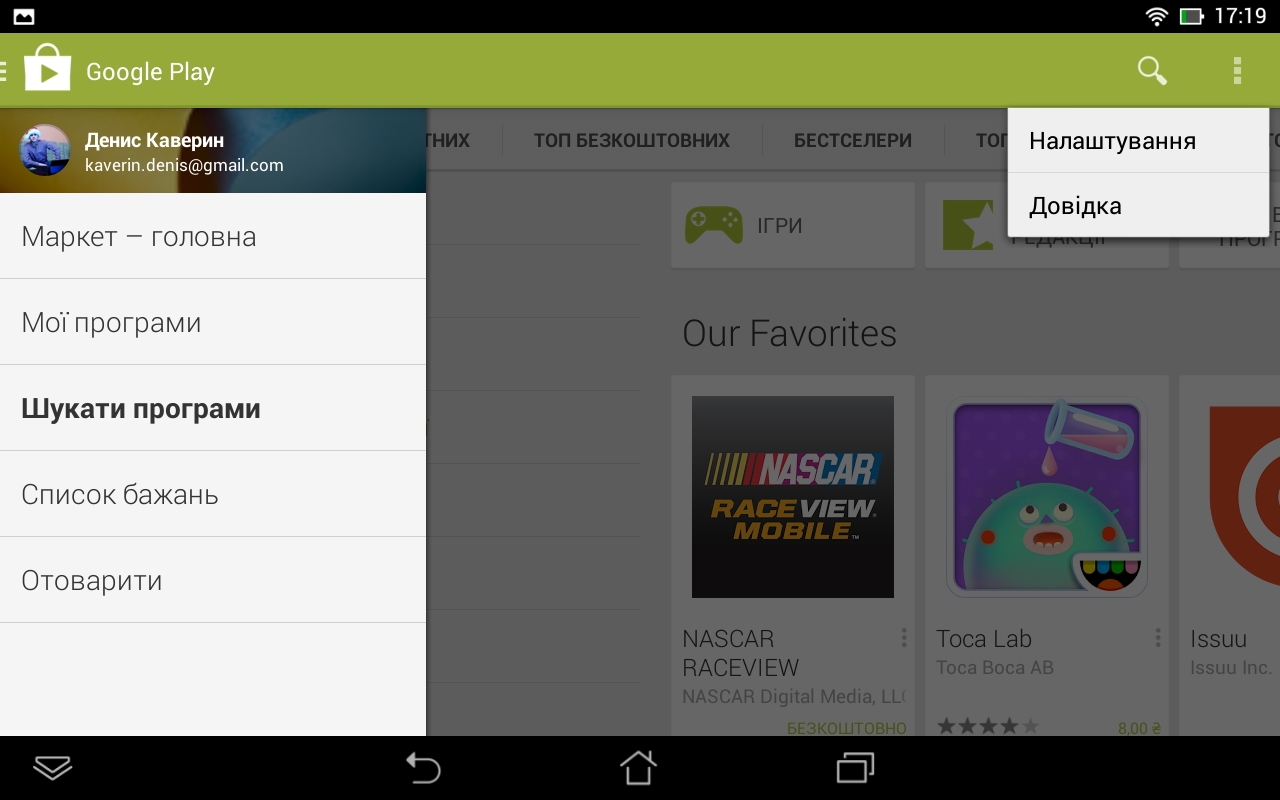 Вне всякого сомнения, Google Play — один из двух крупных магазинов приложений, существующих в мире.Этот магазин Android с более чем одним миллионом приложений доступен миллионам пользователей по всему миру. Поэтому регистрация в Google Play в качестве разработчика приложений для Android — важный шаг для всех, кто хочет зарабатывать на жизнь разработкой приложений. Точно так же регистрация является обязательной, чтобы пользоваться всеми гарантиями, предлагаемыми Android Developer Program .
Вне всякого сомнения, Google Play — один из двух крупных магазинов приложений, существующих в мире.Этот магазин Android с более чем одним миллионом приложений доступен миллионам пользователей по всему миру. Поэтому регистрация в Google Play в качестве разработчика приложений для Android — важный шаг для всех, кто хочет зарабатывать на жизнь разработкой приложений. Точно так же регистрация является обязательной, чтобы пользоваться всеми гарантиями, предлагаемыми Android Developer Program .
Поначалу это может показаться обременительным процессом, но зарегистрироваться в Google Play в качестве разработчика приложений для Android несложно.Вам просто нужно выполнить ряд шагов.
- Иметь учетную запись Google. Этот шаг очень важен, так как он будет связан с учетной записью разработчика приложения для Android. Вы можете использовать уже существующий или создать новый. Что более целесообразно? Это зависит от того, как вы используете уже имеющуюся учетную запись. Если вы уже используете его для профессиональных целей, вы можете использовать его для регистрации в качестве разработчика приложений для Android в Google Play. Если ваша учетная запись Gmail предназначена для более личного использования, желательно создать новую учетную запись для профессионального использования, так как вам будет легче отделить работу от личной жизни и сделать перерыв, когда вы не работаете.
- Оплата. Регистрация разработчика приложений для Android в Google Play обойдется в 25 долларов. И, в отличие от Apple App Store, здесь нет годовой платы. Этот платеж осуществляется через Google Кошелек. Если вы не зарегистрированы в этой службе, не о чем беспокоиться, поскольку разработчики приложений для Android смогут зарегистрироваться на ходу. Учетная запись Google Кошелька может быть полезна и в нескольких других случаях, особенно при загрузке платных приложений или содержимого, требующего покупок внутри приложения.

- Заполнение регистрационной формы. После совершения платежа пользователь должен заполнить регистрационную форму, указав свои личные данные. После регистрации и проверки аккаунта разработчика приложений для Android в Google Play они смогут получить доступ к этим данным и изменить их в любой момент.
После выполнения запроса внештатные разработчики Android-приложений получат электронное письмо в течение 24–48 часов с подтверждением регистрации и проверки их учетной записи.Получив это уведомление, они смогут получить доступ к консоли разработчика Android в Google Play через свою учетную запись и начать загрузку приложений.
Регистрация iOS для внештатных разработчиков приложений
У Apple есть крупная программа развития, которая ежегодно привлекает сотни профессионалов, желающих зарегистрироваться в качестве разработчиков приложений для iOS. App Store — одна из торговых площадок, приносящих наибольшие выгоды. Каждый разработчик приложений знаком с этим фактом и с нетерпением ждет возможности закрепиться на конкурентном рынке приложений Apple.Зарегистрироваться в качестве внештатного разработчика приложений для iOS просто, и, выполнив несколько шагов, профессионалы смогут создавать приложения для мобильной операционной системы Apple и публиковать их в App Store.
Как и в случае с Android, за регистрацию в качестве разработчика приложений для iOS приходится платить. В этом случае разработчики приложений, желающие зарегистрироваться в программе разработки Apple, должны платить ежегодный взнос в размере 99 долларов США. Чтобы зарегистрироваться в качестве разработчика приложения, необходимо перейти на официальный сайт программы разработки Apple и выбрать опцию «Зарегистрироваться».Затем разработчик приложения будет перенаправлен на предыдущую страницу, где он найдет краткое описание процесса регистрации.
Чтобы зарегистрироваться в качестве разработчика приложений для iOS, необходимо иметь Apple ID.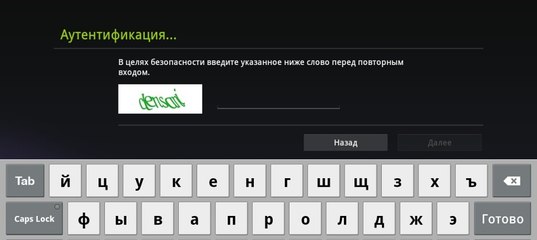 Если программист уже является пользователем Apple, он может использовать свой ID для других сервисов, таких как iCloud или App Store. Те, у кого нет Apple ID, могут получить его до начала процесса регистрации. Имейте в виду, что обе компании, зарегистрированные в программе iOS Developer Enterprise Program, и пользователи, у которых есть учетная запись iTunes Connect для распространения культурного контента, также должны создать свой собственный Apple ID перед регистрацией.
Если программист уже является пользователем Apple, он может использовать свой ID для других сервисов, таких как iCloud или App Store. Те, у кого нет Apple ID, могут получить его до начала процесса регистрации. Имейте в виду, что обе компании, зарегистрированные в программе iOS Developer Enterprise Program, и пользователи, у которых есть учетная запись iTunes Connect для распространения культурного контента, также должны создать свой собственный Apple ID перед регистрацией.
Внештатные разработчики приложений или компания-разработчик?
Чтобы зарегистрироваться в качестве разработчика приложений для iOS, профессионал должен выбрать, является ли его профиль профилем независимого разработчика приложений или компании-разработчика.
- Внештатные разработчики приложений. Разработчики приложений, не относящиеся к какой-либо компании или организации, должны указать только свое юридическое имя и действующую кредитную карту для онлайн-платежей. Кроме того, они будут нести единоличную ответственность за свою учетную запись разработчика приложений для iOS.
- Девелоперские компании. Есть еще несколько требований при регистрации в качестве компании. Компания должна указать свое юридическое название и адрес зарегистрированного офиса. Компания также должна иметь номер DUNS, который идентифицирует глобальный бизнес. С другой стороны, профиль компании может включать столько разработчиков приложений, сколько необходимо, чтобы они могли получить доступ к ресурсам, связанным с разработкой.
После этого первого шага потребуется только ввести информацию, запрашиваемую в процессе, проверить регистрацию Программы для разработчиков, принять лицензионное соглашение, выполнить платеж и активировать учетную запись.
Google Play Instant — предварительная регистрация приложения теперь доступна в магазине Play
Google недавно представила Google Play Instant, это позволяет разработчикам приложений предлагать «предварительную регистрацию» для игры или приложения до их выпуска.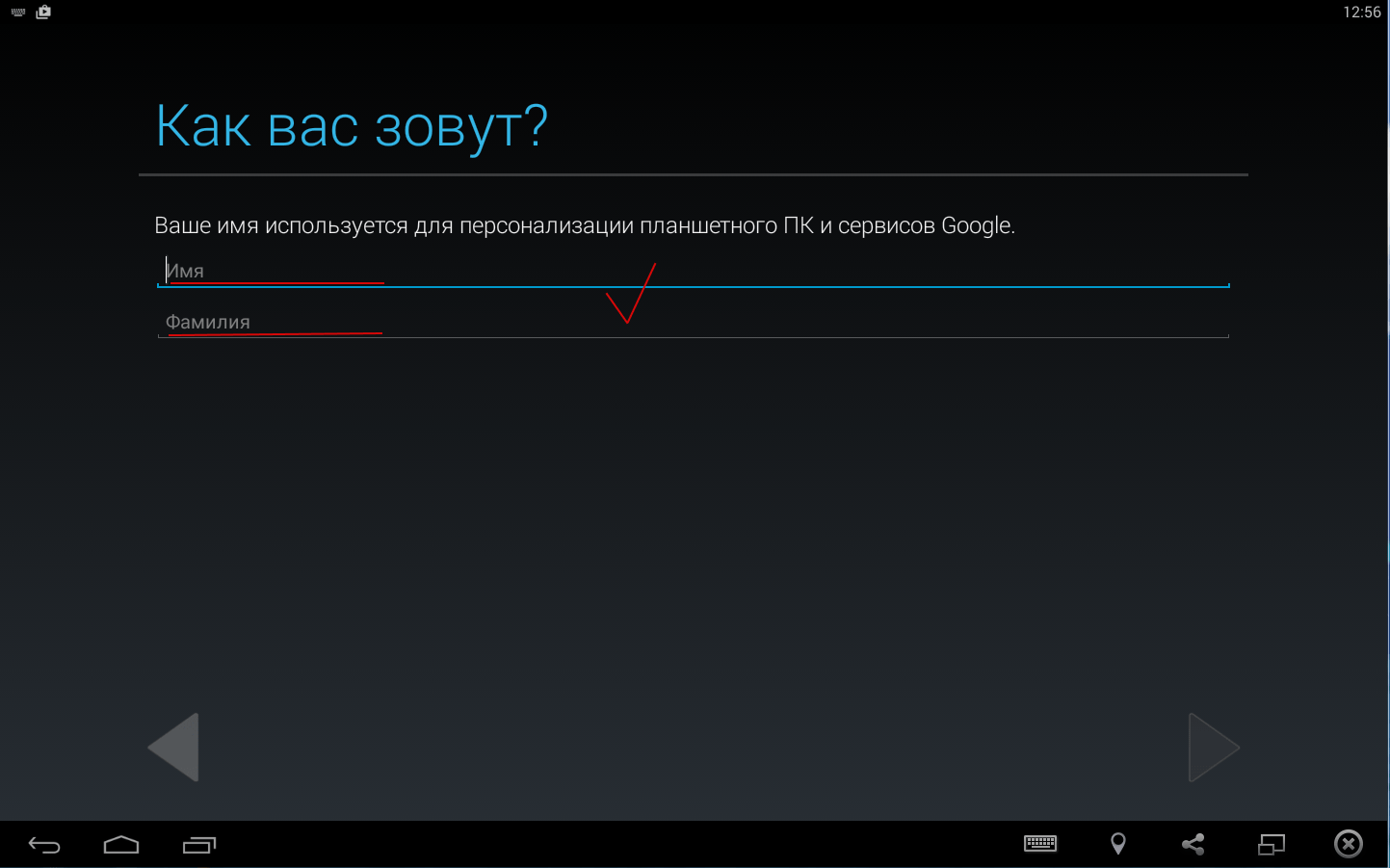
Это очень полезная функция для компаний, поскольку она, безусловно, может помочь стимулировать маркетинг и создать шумиху вокруг игр или приложений, разрешив регистрацию приложения в Google Play еще до его выпуска.
С помощью Google Play Instant разработчики приложений также могут выполнять A / B-тестирование, позволяя использовать несколько версий приложения или игры, чтобы пользователи могли загружать и использовать разные пробные версии до выпуска окончательной версии.После этого будет доступна статистика производительности, чтобы разработчики могли решить, какую версию выпустить в качестве конечного продукта.
Еще одно обновление в Google Play Store — это улучшенная скорость загрузки и улучшенное сжатие приложений. Приложения размером более 150 МБ теперь будут классифицироваться как «большие загрузки» и будут предлагать пользователям уведомлять их о том, что загрузка приложения займет некоторое время из-за большого размера файла.Разработчики теперь также могут предлагать пакеты приложений, а объединение нескольких приложений выиграет от улучшенного сжатия в Play Store.Пакеты приложений также поддерживаются Unity, которая повысила эффективность разработки игр благодаря Android Game SDK.
В блоге Google, Google Play Instant пока хорошо принят:
Доминируйте в App Store.
Получайте самые свежие новости отрасли в первую очередь.
«Мы стали свидетелями активного внедрения Google Play Instant: за последние шесть месяцев количество мгновенных игр выросло в 3 раза, а количество мгновенных сессий — в 5 раз.
Мгновенный опыт позволяет игрокам нажать кнопку «Попробовать» на странице вашего магазина и перейти прямо к демонстрации за считанные секунды без установки.
Теперь их стало еще проще создавать с помощью подключаемых модулей Cocos и Unity и расширенной партнерской программы по внедрению. «
Google Play Instant во многом похож на «предварительный заказ», который популярен в индустрии видеоигр, но пока не известно, придется ли пользователям выкладывать наличные, чтобы «предварительно зарегистрироваться» для премиум-приложения или игры. .
.
Кредит изображения : Betanews
Доминируйте в App Store.
Получайте самые свежие новости отрасли в первую очередь.
FAU-G уже доступны для предварительной регистрации в Google Play Store, запуск ожидается в ближайшее время
FAU-G, игра «Сделано в Индии», о которой было объявлено еще в сентябре, теперь доступна для предварительной регистрации в Google Play Store. Игра должна была выпустить в конце октября, когда о ней было впервые объявлено, в то время, когда правительство запретило популярный шутер от первого лица (FPS) PUBG Mobile. Затем, в конце октября, nCore Games, создатель игры, выпустила трейлер, рассказывающий о ноябрьском выпуске.
Ссылка в Google Play предназначена только для предварительной регистрации. После регистрации Google Play сообщит вам, когда игра станет доступной. FAU-G расшифровывается как «Бесстрашные и объединенные: гвардейцы». Это игра, которая отдает дань уважения вооруженным силам Индии, с упором на солдат, находящихся на границах страны.
Согласно ноябрьскому тизеру, первый эпизод основан на столкновениях «Долины Гальван» с Китаем. Однако в описании не упоминается инцидент в Голуэйской долине как таковой.Описание игры гласит: «Высоко на пиках на северной границе Индии элитная боевая группа защищает гордость и суверенитет нации. Это непростая задача для самых смелых: «Бесстрашных» и «Объединенной гвардии». Присоединяйтесь к спецподразделению коммандос FAU-G, патрулирующему опасную приграничную территорию. Встаньте лицом к лицу с врагами Индии, сражаясь с враждебными захватчиками на индийской земле ».
PUBG Mobile India планирует возвращение: когда он будет перезапущен, какие изменения будут внесены и все, что вам нужно знать
В описании игры также сказано, что она основана на реальных сценариях.В сентябре Вишал Гондал, соучредитель nCore Games, который также является генеральным директором фитнес-бренда GoQII, заявил, что FAU: G не предназначена для конкуренции с PUBG. Он сказал indianexpress.com в интервью: «FAU-G всегда был в разработке, и мы готовились к октябрьскому выпуску. Запрет PUBG Mobile был случайным ».
Он сказал indianexpress.com в интервью: «FAU-G всегда был в разработке, и мы готовились к октябрьскому выпуску. Запрет PUBG Mobile был случайным ».
Об игре также объявил в Твиттере актер Акшай Кумар. В своем твите актер сообщил, что 20 процентов полученной чистой прибыли будет передано в фонд BharatKeVeer Trust.Гондал также сообщил, что название FAU-G является детищем актера Акшая Кумара.
Интересно, что корпорация PUBG также объявила об усилиях по возвращению PUBG Mobile в Индию, уделяя особое внимание индийскому рынку и некоторым функциям, которые будут доступны только здесь. Однако PUBG Mobile будет разрешено запускать в Индии только после того, как правительство одобрит приложение.
Express Tech теперь в Telegram. Нажмите здесь, чтобы присоединиться к нашему каналу (@expresstechie) и оставаться в курсе последних технических новостей.
FAU-G Начинается предварительная регистрация для Android: Как зарегистрироваться в Google Play Store
Источник изображения: NCORE GAMESFAU-G может выпустить перед запуском PUBG Mobile India.
Все мобильные геймеры ждут возвращения PUBG Mobile. В то время как игра наконец возвращается на индийский рынок, ее альтернатива FAU-G также готовится к ее выпуску.Идя на шаг впереди PUBG Mobile India, FAU-G уже инициировал предварительную регистрацию для пользователей Android через Google Play Store.
Если вы не в курсе, FAU-G — это игра в жанре «королевская битва», анонсированная сразу после того, как популярная игра PUBG Mobile была запрещена в Индии. Приложение разрабатывается nCore Games, и его также поддерживает актер из Болливуда Акшай Кумар. Поскольку PUBG Mobile готовится к возвращению, nCore Games чувствует жар и ускоряет процесс выпуска FAU-G.
Чтобы вызвать азарт среди мобильных геймеров, FAU-G теперь доступен для предварительной регистрации в магазине Google Play. Однако в Apple App Store нет никаких признаков игры для пользователей iOS.
Однако в Apple App Store нет никаких признаков игры для пользователей iOS.
Согласно тизерам, FAU-G станет индийской заменой PUBG Mobile. Говорят, что игра отдает дань уважения вкладу индийской армии. FAU-G означает «Бесстрашный» и «Объединенная гвардия», а также представляет собой слово FAUJI, что на хинди означает «военные».
Согласно тизеру игры, FAU-G расскажет об инцидентах, произошедших в долине Галван. Официальный тизер игры даже содержал карту Galwan Valley, но не смог пролить свет на фактический игровой процесс. nCore Games еще не объявила дату запуска игры, но мы можем ожидать, что она появится где-то в декабре.
Если вы хотите опробовать новую игру FAU-G на своем смартфоне Android, вот как вы можете предварительно зарегистрироваться для участия в предстоящей игре:
- Откройте Google Play Store на своем устройстве Android и найдите FAU-G.В качестве альтернативы вы можете щелкнуть здесь FAU-G.
- Теперь коснитесь опции предварительной регистрации, чтобы попасть в очередь.
- Как только игра станет доступной, вы получите уведомление из Play Store.
Последние новости технологий
India’s PUBG Alternative FAU-G Live для предварительной регистрации в магазине Play
Fearless and United Guards, видеоигра «Сделано в Индии» была запущена для предварительной регистрации в магазине Google Play в понедельник
FAU-G, разработано от nCore Games, было впервые объявлено в сентябре этого года, примерно в то время, когда PUBG Mobile был запрещен в Индии
Как только началась предварительная регистрация для FAU-G, продолжают расти слухи о том, вернется ли PUBG Mobile в Индии.
Изображение предоставлено: FAU-G / Google Play Store
Fearless and United Guards или (FAU-G), видеоигра «Сделано в Индии», представленная как альтернатива чрезвычайно популярной игре-шутеру от первого лица (FPS) PlayerUnknown’s Battlegrounds (PUBG) был запущен для предварительной регистрации в Google Play Store в понедельник (30 ноября).
Пользователи, которые выбрали предварительную регистрацию в игре, получат уведомление, когда она станет доступной для установки на их устройство.
FAU-G, разработанный nCore Games, был впервые анонсирован в сентябре этого года, примерно в то время, когда PUBG Mobile была запрещена в Индии в рамках полного запрета правительства на 118 китайских приложений.
Хотя PUBG была разработана южнокорейской корпорацией PUBG, мобильная версия видеоигры распространялась в Индии китайской компанией Tencent Games.Это означало, что PUBG Mobile попала под перекрестный огонь запрета Индии на китайские приложения, который начался в конце июня.
Не обращая внимания на очевидное сходство жанров обеих видеоигр, Вишал Гондал, соучредитель nCore Games, который также является основателем бренда фитнес-технологий GoQII, сказал в интервью, что FAU-G не предназначен для конкуренции с PUBG.
Видео-тизер FAU-G, выпущенный в октябре, показал, что действие игры разворачивается в долине Галван в Ладакхе, где с июня этого года между индийской и китайской армиями произошла серия столкновений.В тизере говорилось, что игра выйдет в ноябре этого года. Однако сейчас кажется, что игра выйдет в этом месяце.
Интересно, что сразу после того, как началась предварительная регистрация на FAU-G, продолжают расти слухи о том, вернется ли PUBG Mobile в Индию. Ранее в этом месяце корпорация PUBG объявила, что выпустит «PUBG Mobile India», версию игры для Индии, с локализованными настраиваемыми элементами и новыми функциями.
Компания также объявила, что создаст предприятие в Индии, наймет разработчиков игр и инвестирует 100 млн долларов в свою деятельность в этой стране. Пользователи сети вскоре обнаружили, что PUBG India Private Limited зарегистрирована в Министерстве корпоративных дел Индии (MCA). Между тем на сайте PUBG Mobile India написано: «Скоро».
Однако, опровергая распространяющиеся новости о перезапуске PUBG Mobile в Индии, в отчете InsideSport со ссылкой на правительственные источники говорится, что ни корпорации PUBG, ни какой-либо из ее структур не было дано разрешения на возобновление операций в стране.
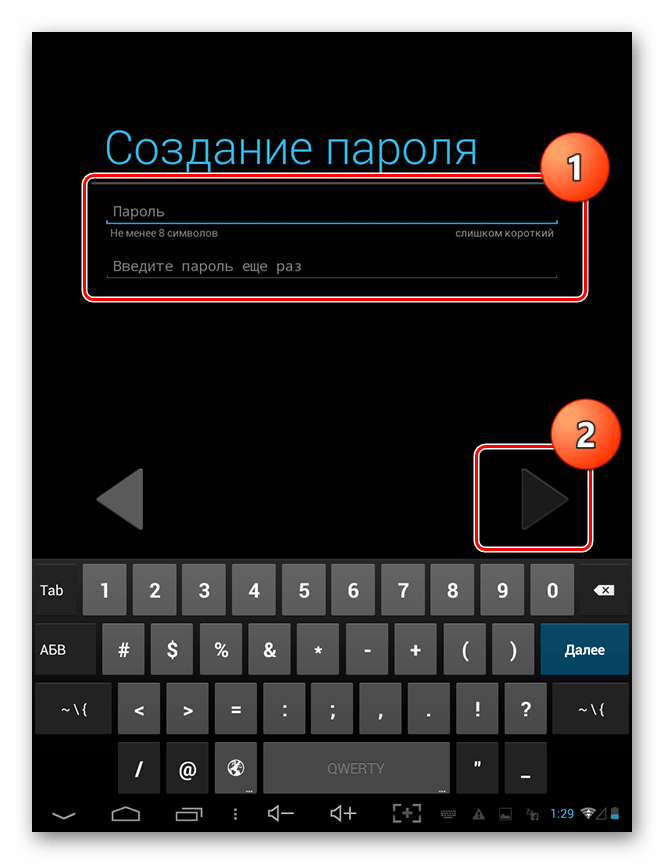
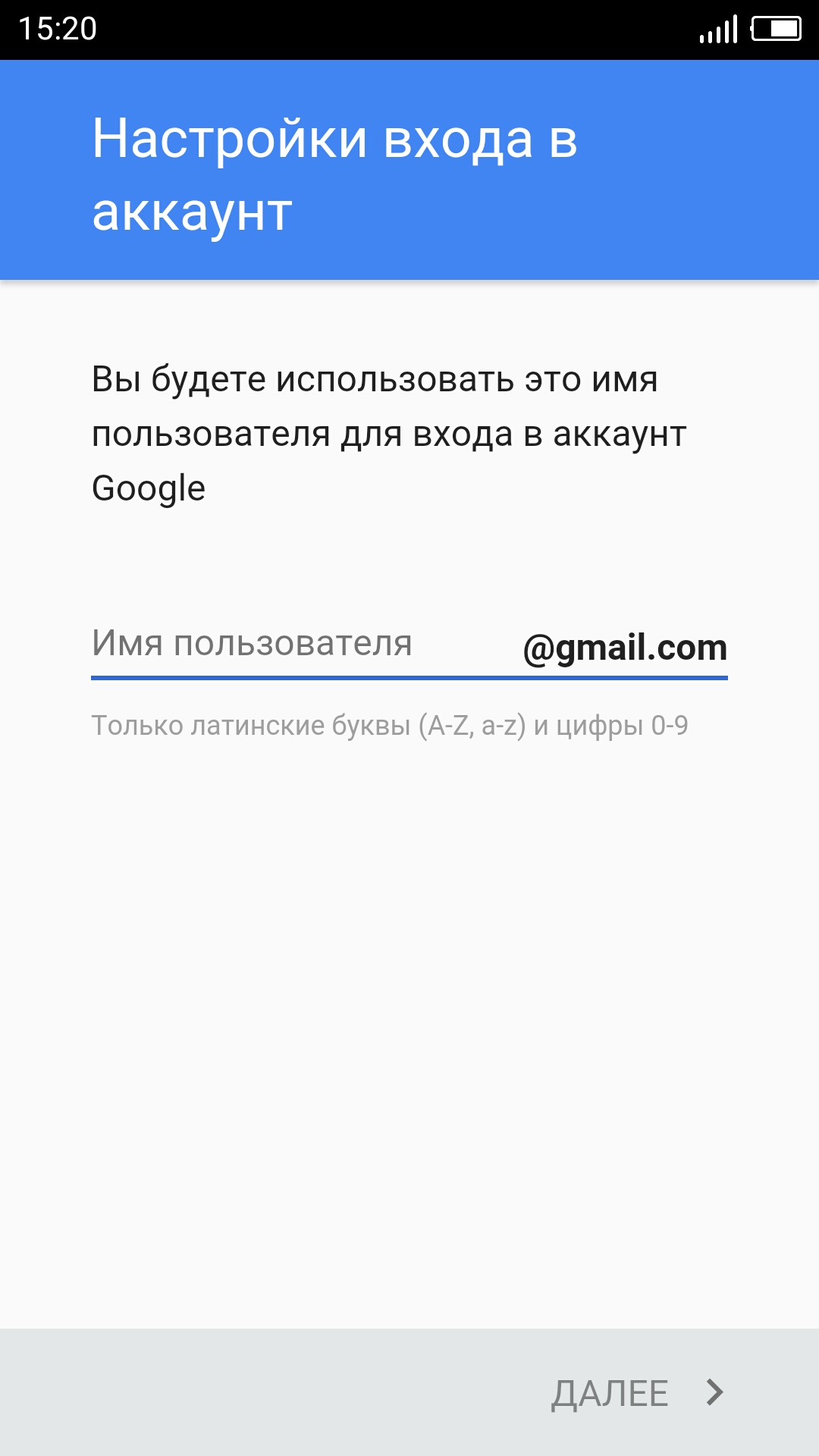 приложений, написанных специально для Android.
приложений, написанных специально для Android.